blender做MMD心得(三) |
您所在的位置:网站首页 › mmd镜头追踪模型 › blender做MMD心得(三) |
blender做MMD心得(三)
|
在第二版的基础上,本次是关于blender里镜头动画的心得。 在第二版里我们已经导入了脸部动画,这次我们导入镜头动画。 在导入镜头动画以前,我们需要让人物的各项数值全部归零,人物处于世界原点中心,这样导入的镜头才不会出错。 之后我们需要在blender里创建一个摄像机,另位置旋转全部归零(处于世界中心),选中摄像机,用cats带的mmd插件导入(左上角也可)镜头动画, 此时镜头动画就导入完成了。 需要注意的是,有时候我们会根据场景的不同调整镜头动画,(场景遮挡镜头,效果不满意等情况) 根据我的经验,将animation动画窗口调整成这个形式最合适添加修改相机动画。 首先我来解释一些这三个窗口的作用,然后我再解释一下修改mmd相机动画流程。 最左边的窗口是实时效果窗口,它展现的是MMD相机被修改相机插入之后的画面。 右上角是MMD相机画面。 右下角是修改相机画面,可以根据情况实时对比,调整修改相机在MMD相机插入的位置,这个位置在正下方。 举个栗子🌰: 在具体操作之前我们还需要对三个窗口进行指定相机操作这样才能是窗口满足我们上述的要求。 在每个窗口的视图选项,将相机指定为如图所示。 原理:不指定相机则是最终渲染效果所显示画面,指定相机则显示相机画面(对应窗口按0键进入相机视角) 接下来说说修改的具体操作,新建一个相机,然后命名,将相机调整为自己满意的位置,然后插入关键帧(在正下方通道处按 i 键选择全部通道。)
当我们为修改相机做好了满意的帧数之后我们再在视窗点击选择mmd相机,然后将mmd相机绑回来。 我们在视图模式调好了一个画面怎么能把它变成相机画面呢,答案是ctrl+Alt+0就可以将相机视图变为当前视图的画面 我们在右下角先将补充相机调为mmd相机(使用局部相机)然后Alt+左键退出相机模式,再将局部视图相机调整为补充相机,再按Ctrl+Alt+0就可以将mmd相机的视图转为补充相机(和mmd相机画面不一样则是焦距问题,焦距什么的要自己调整) 根据这个情况,我们可以知道Ctrl+Alt+0是将窗口绑定的局部相机的位置调整到视窗(不会更改焦距) 如果视窗没有绑定局部相机(左侧不绑定相机的视窗),则是画面当前使用的相机位置被修改为视图位置。 最后是关于动作修整,填一下上个文章的坑。 上一次提在MikuMikuDacne里修改动作,复制粘贴有时候人物会站在原地不动。 我发现在删除之前要注册动作才可以,这样就可以有效解决人物动作站原地的问题。(将动作复制到另一个MikuMIku里还是会出现人物站在原地的问题,后续等待解决) 举个🌰: 我要删除这一段坐在地上的动画(因为太容易穿模),穿模问题下一个心得再讲 最后放出完整版 希儿月下起舞 |
【本文地址】


 镜头被场景遮挡,重点来了 此时我们不要去修改导入的MMD相机 针对镜头被遮挡以及自己不满意等需要修改相机动画的时候,我们创建一个新相机来将mmd相机不满意的地方覆盖掉(其实就是时间轴切换相机)。
镜头被场景遮挡,重点来了 此时我们不要去修改导入的MMD相机 针对镜头被遮挡以及自己不满意等需要修改相机动画的时候,我们创建一个新相机来将mmd相机不满意的地方覆盖掉(其实就是时间轴切换相机)。 

 这张图右上角表示我的MMD相机画面被场景挡住了,所以我需要插入一个修改相机,我把这个相机叫做camera补充。
这张图右上角表示我的MMD相机画面被场景挡住了,所以我需要插入一个修改相机,我把这个相机叫做camera补充。
 插入关键帧之后我们在标记处选择,将相机绑定到标记,这样这帧开始之后就都是补充相机的画面了(如果你前面没有相机,那么前面默认也会是这个相机的画面)
插入关键帧之后我们在标记处选择,将相机绑定到标记,这样这帧开始之后就都是补充相机的画面了(如果你前面没有相机,那么前面默认也会是这个相机的画面)  右键点击下方相机的图标可以让拖动位置
右键点击下方相机的图标可以让拖动位置 
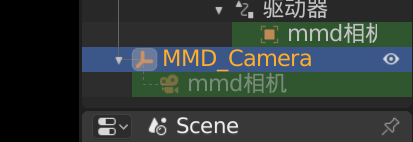
 通过这种方式修改相机画面,比直接修改mmd的相机动画要来的方便的多。
通过这种方式修改相机画面,比直接修改mmd的相机动画要来的方便的多。
 根据这个原理,我们可以将mmd相机觉得不错的画面转到补充相机里,这样补充相机就可以一直固定在这个位置拍摄,
根据这个原理,我们可以将mmd相机觉得不错的画面转到补充相机里,这样补充相机就可以一直固定在这个位置拍摄, 右下角修改为mmd相机
右下角修改为mmd相机  Alt+左键单击退出相机画面
Alt+左键单击退出相机画面  将右下角相机重新调整为补充相机,Ctrl+Alt+0将画面赋予补充相机。
将右下角相机重新调整为补充相机,Ctrl+Alt+0将画面赋予补充相机。 
 我先在后面找到站起的位置然后初始化,注册。
我先在后面找到站起的位置然后初始化,注册。 
 MiMiku动作后续还有待研究。
MiMiku动作后续还有待研究。